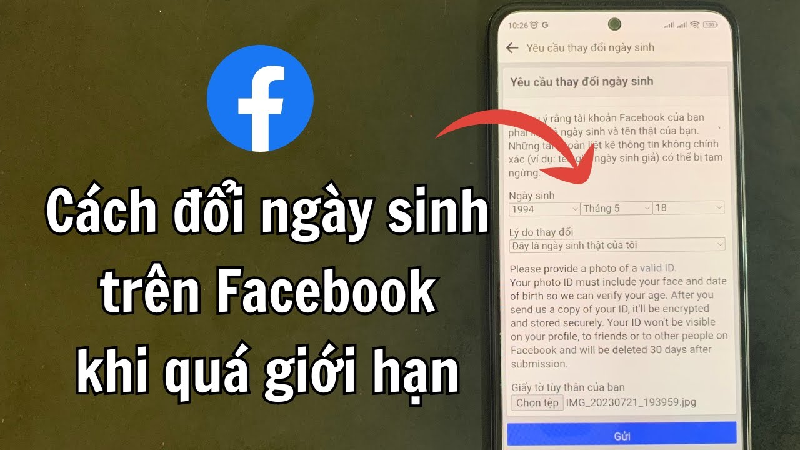Từ trước đến nay ít khi chúng ta đăng ảnh theo bố cục trên facebook mà gần như dựa vào cách đăng truyền thống tức là cứ tải ảnh lên là ngay lập tức nó sẽ tự sắp xếp bạn chỉ cần viết nội dung rồi đăng lên là xong. Cách đăng này dường như đã quá quen thuộc với người dùng facebook rồi và chúng ta cần nắm được những bố cục mới để giúp cho bài đăng thêm phần thú vị hơn.
Để giúp cho người dùng thực hiện được vấn đề này thì Mino sẽ chia sẻ cách đăng ảnh theo bố cục đang làm mưa làm gió trên thị trường. Đừng nên bỏ lỡ nhé.
Xem thêm:
Tính năng Đăng ảnh theo Bố cục (Layout) trên Facebook
Bố cục ảnh trên Facebook là tính năng cho phép bạn sắp xếp nhiều hình ảnh theo tỷ lệ cân đối, thay vì chỉ đăng lẻ tẻ hoặc ghép mặc định đơn giản. Tính năng này được cập nhật để giúp người dùng tạm biệt các khuôn mẫu truyền thống, mang đến sự sáng tạo hơn trong việc trình bày ảnh. Với bố cục, bài đăng của bạn sẽ trở nên độc đáo, đẹp mắt, thay vì chỉ là một khung hình hiển thị cơ bản.
Tính năng này giúp người dùng:
- Tạm biệt khuôn mẫu truyền thống (chỉ hiển thị ảnh vuông hoặc chữ nhật đơn điệu).
- Trở nên sáng tạo hơn khi sắp xếp ảnh theo phong cách cá nhân, thay vì chỉ ghép chung một khung hình đơn giản.
- Tạo ra bài đăng độc đáo và đẹp mắt nhất khi đăng tải nhiều ảnh cùng lúc.
Những bố cục trên facebook cực xịn sò
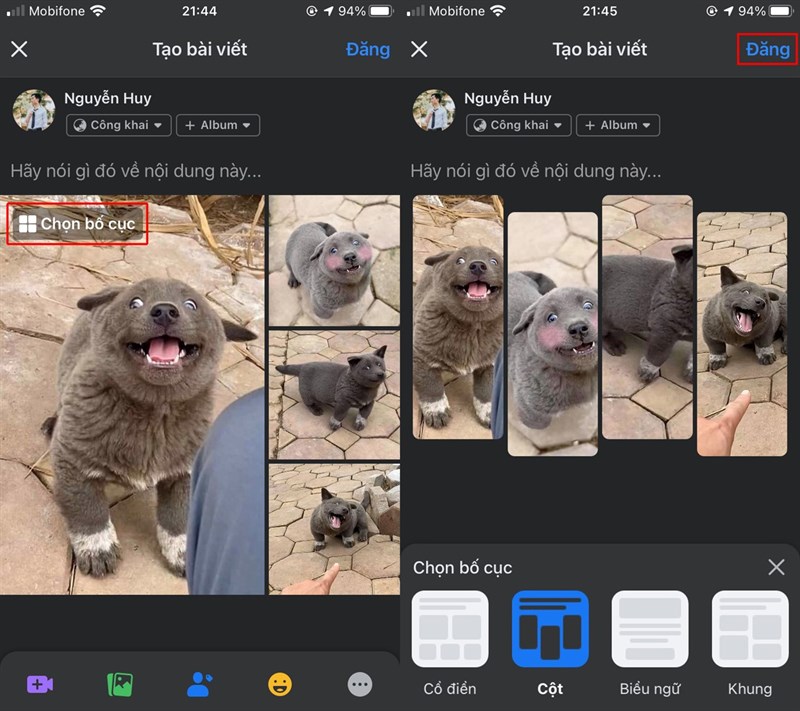
Mới đây facebook đã cải tiến đăng ảnh theo bố cục trên facebook với nhiều bố cục mới xịn sò hơn rất nhiều so với cách đăng truyền thống. Điểm này sẽ giúp cho bài đăng của bạn hiển thị mới mẻ hơn, đầy tính nghệ thuật hơn. Cụ thể như sau:
Bố cục cổ điển
Đặc điểm nổi bật: Có một ảnh chính lớn (thường là ảnh đầu tiên) chiếm vị trí nổi bật, trong khi các ảnh còn lại được thu nhỏ và sắp xếp xung quanh.
Loại bố cục mà chúng ta vẫn thường sử dụng từ trước đến này, và cũng là lựa chọn an toàn và phổ biến nhất, đặc biệt khi bạn có nhiều ảnh. Bạn cần phải sắp xếp những bức ảnh nào đẹp để lên vị trí ban đầu như thế nó sẽ xuất hiện khiến bài đăng của bạn nhìn đẹp và thu hút hơn.
Khi nào nên dùng: Phù hợp nhất khi bạn có từ 5 ảnh trở lên và muốn làm nổi bật một bức ảnh đại diện, có tính chất chủ đề hoặc quan trọng nhất trong album.
Bố cục dạng cột
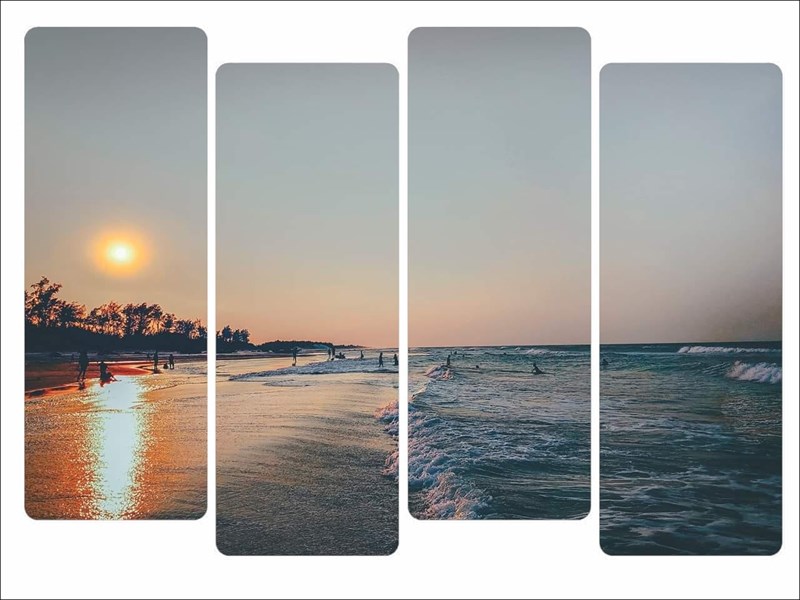
Đặc điểm nổi bật: Các ảnh được cắt và sắp xếp thành các khung chữ nhật cao, thấp so le, tạo cảm giác hiện đại và phá cách.
Đây là một bố cục mới của facebook hiện đang được nhiều người dùng lựa chọn. Nó khá thú vị và mới mẻ phải không nào? Ảnh của bạn sẽ được hiển thị với 4 cột dọc và được xếp dạng so le với nhau.
Khi nào nên dùng: Sử dụng khi bạn muốn bài đăng của mình trông độc đáo và nghệ thuật hơn
Lưu ý: Cần đảm bảo ảnh gốc có chất lượng cao (độ phân giải lớn) để tránh bị vỡ nét khi Facebook tự động phóng to hoặc cắt ảnh theo bố cục này.
Bố cục dạng biểu ngữ
Đặc điểm nổi bật: Ảnh đầu tiên được tối ưu để to như ảnh bìa, chiếm gần hết chiều ngang màn hình. Các ảnh còn lại chỉ là ảnh phụ, nằm gọn gàng bên dưới.
Với bố cục này thì ở giữa các bức ảnh của các bạn sẽ có thông điệp nằm* ở giữa, nó tạo nên nét đẹp đặc biệt và mới mẻ. Cụ thể thì sẽ có một ảnh chính nằm ở phía trên và bên dưới thì có ít nhất là 4 ảnh phụ. Giữa là dòng chữ mà bạn muốn người dùng nhìn thấy. Đây là cách đăng giúp cho đoạn mô tả được nhấn mạnh và hình ảnh cũng sẽ dễ dàng nhìn thấy hơn.
Khi nào nên dùng: Phù hợp cho việc truyền tải thông điệp chính hoặc làm nổi bật ảnh sự kiện/sản phẩm chủ đạo, buộc người xem phải tập trung vào hình ảnh lớn nhất.
Bố cục dạng khung hình
Đặc điểm nổi bật: Các ảnh được sắp xếp với kích thước khác nhau trong một khung hình chung, trông giống như một bức ảnh ghép nghệ thuật (collage).
Nếu như bạn đăng ảnh theo bố cục trên facebook dạng khung hình thì những bức ảnh bạn đăng lên sẽ được đóng khung theo đúng bố cục đó. Màu sắc của khung hình sẽ được tự động lựa chọn sao cho phù hợp với màu của ảnh. Với cách này thì sẽ giúp tạo được tính nghệ thuật cho người dùng khi nhìn vào.
Để bố cục này đẹp mắt nhất, hãy chọn những bức ảnh có cùng một kiểu lọc màu (filter) hoặc chung chủ đề để tạo sự hài hòa và đồng nhất thị giác.
Khi nào nên dùng: Dành cho những người thích sự đồng nhất và nghệ thuật ghép ảnh
Hướng dẫn đăng ảnh theo bố cục đặc biệt trên Facebook

Bạn có hai cách chính để tạo và đăng ảnh theo bố cục:
Sử dụng tính năng của Facebook
Đây là cách nhanh và đơn giản nhất:
Bước 1: Nếu đăng trên máy tính thì chỉ cần truy cập vào đường link facebook sau đó đăng nhập tài khoản là được. Nhưng nếu đăng bài trên điện thoại thì trước tiên bạn cần cập nhật ứng dụng đã sau đó mới tiến hành đăng nhập tài khoản. Điều này sẽ giúp cho các bố cục mới của facebook xuất hiện.
Bước 2: Tại màn hình chính (Home), chọn mục “Bạn đang nghĩ gì?”. Sau đó, chọn “Ảnh/Video” bạn muốn đăng tải.
Bước 3: Chọn nhiều ảnh từ thư viện của bạn.
Bước 4: Sau khi chọn xong, nhấn vào nút “Chọn bố cục” để tùy chỉnh cách sắp xếp các hình ảnh khác nhau. Tại đây, bạn có thể duyệt và chọn dạng bố cục mong muốn.
Bước 5: Sau khi đã hoàn tất chọn ảnh, bố cục và caption rồi thì tiến hành nhấn đăng để tải bài viết và những bức ảnh đó lên nhé.
Sử dụng ứng dụng chỉnh sửa ảnh bên ngoài
Bạn có thể dùng app để ghép nhiều ảnh thành một ảnh duy nhất theo bố cục sáng tạo, sau đó đăng lên Facebook như một ảnh đơn.
Một số ứng dụng chỉnh ảnh phổ biến như Snapseed, Meitu, Canva, PicsArt đều có thể giúp bạn tạo ra các bố cục thú vị và độc đáo hơn, không bị giới hạn bởi các mẫu có sẵn của Facebook.
Ví dụ với Meitu, hãy làm theo các bước:
Bước 1: Tải ứng dụng Meitu.
Bước 2: Ở giao diện chính, chọn mục “Ghép ảnh” (Collage).
Bước 3: Chọn các hình ảnh muốn ghép/tạo bố cục, sắp xếp thứ tự nếu cần, sau đó nhấn “Bắt đầu”.
Bước 4: Chọn bố cục ảnh yêu thích trong kho mẫu của ứng dụng và nhấn “Lưu”.
Bước 5: Tải ảnh đã được ghép bố cục lên Facebook như đăng ảnh đơn thông thường.
Kích thước ảnh đăng Facebook chuẩn theo bố cục
Để bài đăng hiển thị đẹp mắt và không bị bị mất nét, vỡ hình, bạn nên tuân thủ kích thước ảnh chuẩn mà Facebook khuyến nghị:
|
Bố Cục |
Kích Thước Khuyến Nghị (Pixel) |
Ghi Chú |
|
Bố cục 2 ảnh |
Ảnh ngang: 1200 x 600 px (mỗi ảnh) |
Hoặc Ảnh dọc: 600 x 1200 px (mỗi ảnh) |
|
Bố cục 3 ảnh Ngang |
Ảnh chính: 1920 x 960 px (ngang) |
Hai ảnh còn lại: 1920 x 1920 px (vuông) |
|
Bố cục 3 ảnh Dọc |
Ảnh chính: 960 x 1920 px (dọc) |
Hai ảnh còn lại: 1920 x 1920 px (vuông) |
|
Bố cục 4 ảnh Vuông (1:1) |
Kích thước mỗi ảnh: 1200 x 1200 px |
Hoặc 1920 x 1920 px để chất lượng tốt nhất |
|
Bố cục 4 ảnh Ngang |
Ảnh chính: 1920 x 960 px (ngang) |
Ba ảnh phụ còn lại: 1920 x 1920 px (vuông) |
|
Bố cục 4 ảnh Dọc |
Ảnh chính: 960 x 1920 px (dọc) |
Ba ảnh phụ còn lại: 1920 x 1920 px (vuông) |
Hãy cố gắng sử dụng ảnh có chất lượng cao với độ phân giải lớn để dù Facebook có nén bớt, hình ảnh vẫn giữ được độ sắc nét tối ưu.
Khắc phục lỗi không hiển thị bố cục ảnh Facebook
Tính năng bố cục ảnh hiện tại chỉ thực hiện được trên ứng dụng di động (Android và iOS). Nếu không thấy tính năng này, có thể do các nguyên nhân sau:
Nguyên nhân không hiện bố cục ảnh
- Chưa cập nhật phiên bản Facebook mới nhất: Ứng dụng cũ sẽ không có các tính năng mới được cập nhật.
- Sử dụng Facebook phiên bản trình duyệt trên máy tính: Chức năng bố cục ảnh đa dạng sẽ không hiển thị trên máy tính (laptop, PC) mà chỉ có trên ứng dụng di động.
- Tài khoản chưa được Facebook cập nhật: Tính năng mới cần thời gian để cập nhật đồng bộ cho tất cả người dùng.
- Chất lượng mạng kém: Khi mạng bị mất hoặc yếu, có thể gặp tình trạng lỗi tải và tính năng bố cục không hoạt động.
Cách khắc phục
Cập nhật ứng dụng: Kiểm tra CH Play (Android) hay App Store (iOS) để cập nhật Facebook nhanh chóng. Nếu không được, thử gỡ cài đặt và cài đặt lại ứng dụng.
Chờ đợi cập nhật tài khoản: Nếu đã cập nhật phiên bản mới nhất mà vẫn không thấy tính năng, bạn cần đợi thêm một thời gian để Facebook cập nhật tính năng cho tài khoản của bạn.
Kiểm tra chất lượng mạng: Đảm bảo kết nối mạng ổn định. Thử đóng ứng dụng trên điện thoại và mở lại.
Mẹo tối ưu hóa bài đăng ảnh trên Facebook
Để bài đăng bố cục ảnh của bạn đạt hiệu quả tối đa, đừng quên tối ưu hóa nội dung hay caption:
Viết Caption thu hút:
- Sử dụng mô tả thú vị (từ ngữ mạnh mẽ, sáng tạo).
- Tích hợp 2-5 hashtag phù hợp.
- Kể một câu chuyện ngắn liên quan đến ảnh.
- Giữ caption ngắn gọn và thú vị, chỉ nên tối đa 3 dòng đầu tiên.
Nếu làm sai sót ở đâu, bạn vẫn hoàn toàn có thể sửa chú thích cho từng ảnh trên bài viết đã đăng bằng cách vào bài viết đó > Chọn biểu tượng 3 chấm > Chọn Chỉnh sửa chú thích > Sửa và Lưu.
Viết chú thích cho từng ảnh:
Caption có thể giải thích rõ hơn về nội dung, cung cấp thông tin bổ sung (tên người, địa điểm, chi tiết quan trọng) cho từng bức ảnh.
- Cách viết trên điện thoại: Chọn ảnh muốn đăng > Nhấn vào ảnh đó > Nhập caption ở mục “Thêm chú thích” và chọn “Xong”.
- Cách viết trên máy tính: Sau khi chọn ảnh, chọn “Chỉnh sửa tất cả” và viết caption cho từng bức ảnh.
Tổng kết
Nói chung thì việc bạn lựa chọn đăng ảnh theo bố cục trên facebook cũng với mục đích chính là tạo được sự mới lạ, mới mẻ để thu hút được nhiều tương tác hơn. Tuy nhiên, để tăng like, tăng comment hay follow facebook… thì chỉ đăng ảnh hấp dẫn thôi chưa đủ, bạn cần phải có những bí quyết riêng.
Và nếu như cảm thấy quá khó khăn trong việc này thì hãy liên hệ ngay với Mino Like, chúng tôi có đội ngũ chuyên viên kỹ thuật có chuyên môn và kinh nghiệm sẽ giúp hỗ trợ giải đáp mọi thắc mắc của bạn đồng thời cũng sẽ hỗ trợ cho tài khoản của bạn có nhiều lượt theo dõi nhất để tăng độ uy tín cũng như hỗ trợ giới thiệu sản phẩm, nâng cao thương hiệu.
Trên đây là một số chia sẻ của chúng tôi về đăng ảnh theo bố cục trên facebook, hy vọng đã giúp cho bạn phần nào hiểu được về bố cục đăng bài, cách đăng như thế nào cho hiệu quả. Còn bây giờ hãy cùng đăng ảnh để có những bài viết ấn tượng nhất nhé.
Từ khóa: đăng ảnh theo bố cục trên facebook